-
![]() Windows向けデータ復旧
Windows向けデータ復旧
- Data Recovery Wizard Free購入ダウンロード
- Data Recovery Wizard Pro 購入ダウンロード
- Data Recovery Wizard WinPE購入ダウンロード
- Partition Recovery購入ダウンロード
- Email Recovery Wizard購入ダウンロード
- おまかせデータ復旧サービス
概要:
フォートナイトを再ダウンロードせずに別のドライブに移動させる方法とは?エピックゲームを別のドライブに移動する方法は?フォートナイトを別のPC 2021にコピーする方法は?ここでは、実績のある2つの方法を紹介します。一つはEaseUS Todo PCTransを使って、再ダウンロードせずにエピックのゲームを別のドライブに移動すること、もう一つは手動でフォートナイトを別のドライブに再インストールすることです。Windows 11のサポートが目前に迫っていますが、EaseUS Todo PCTransはあなたの問題を解決します。
「ゲームを再ダウンロードせずにフォートナイトを別のPCにコピーするにはどうしたらいいですか?この写真で案内してくれませんか?」
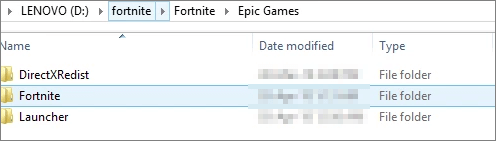
ゲーム愛好家は、以下の3つの理由から、Fortniteを別のドライブやPCに移動する方法に興味があるようです。もしあなたがそれと同じニーズを持っているなら、幸いなことに、最も簡単な修正方法があなたを待っていますよ。
このEpic Gamesをご存知の方なら、Epicのランチャーでは30GB以上のファイルをアンインストールして再ダウンロードすることでしかFortniteを動かせないことをご存じだと思います。Epicのランチャーは、ゲームファイルをアンインストールするか、検証するかの2つの選択肢しか与えません。Epicのゲームを別のPCに移動するには、以下の方法に従うことができます。
再ダウンロードや再インストール作業が不要で、時間を無駄にしないEaseUS Todo PCTransは 、フォートナイト、World of Warcraft、 League of Legends、Overwatch、Minecraftなどのインストール済みゲームを、簡単なクリックでドライブ/PCから別のドライブに無料で移動できます。データ、アプリケーション、アカウント設定などをPCから別のPCへ簡単に移行できるPC転送ツールです。
本ソフトウェアをダウンロードし、手順に従ってフォートナイトをあるPCから別のPCに転送してください。
ステップ1:古いパソコンの準備
まず、古いパソコンに EaseUS Todo PCTrans をインストールして起動します。「データ転送」→「古いPC」を選択してください。

次に、「直接転送」を選び、「次へ」をクリックします。

ステップ2:新しいパソコンの準備
新しいパソコンにも EaseUS Todo PCTrans をダウンロードして起動し、「新しいPC」を選択したら「次へ」をクリックします。

「直接転送」を選んで「次へ」をクリックし、「ネットワーク」を選択してもう一度「次へ」をクリックします。すると、自動的に古いパソコンがスキャンされます。
※両方のパソコンが同じネットワーク(LAN)に接続されている必要があります。

表示された古いパソコンを選択して「接続」をクリックしてください。接続が完了すると、古いパソコン内のデータがスキャン・分析されます。少し時間がかかることがあります。

ステップ3:転送するアプリの選択
新しいパソコン側で、転送したいアプリを選びます。選択が終わったら「転送」ボタンをクリックして、アプリの引っ越しを開始しましょう。

Gameのインストール場所を変更したい場合、Fortniteを別のドライブに転送することができます。Epicのゲームを転送するには、2つの方法があります。一つはEaseUS Todo PCTransを使うことです。もう一つは、Fortniteを手動で別のドライブに移動することです。
EaseUSの無料データ転送プログラムは、数クリックで自動的にフォートナイトを別のドライブに移動することができます。以下はその手順です。
ステップ1: EaseUS Todo PCTrans を起動し、「ローカル移行」を選択して「スタート」をクリックします。

ステップ2: 各ディスクにあるアプリが自動で検出されます。移動したいアプリにチェックを入れ、移行先のドライブを選択して「転送」ボタンをクリックします。

ステップ3: 選択したアプリが、指定したディスクに移動されます。処理が完了するまでしばらくお待ちください。

フォートナイトのインストール場所を変更するためにサードパーティツールを使いたくない場合、次の2つの手動方法もフォートナイトを別の場所にコピーするために使用することができます。ただし、最初のものはエラーで失敗する可能性があり、2番目のものはEpicゲームを別のドライブに移動するのに適しているだけです。
ステップ1.Epic Game Launcherでアンインストールと再インストールを行う(PC/ドライブ間)
まず、デフォルトでC:\Program Files\Epic Games\FortniteにあるFortniteフォルダのバックアップコピーを作成する必要があります。Fortniteフォルダのコピーをコピーして別の場所に貼り付けます。FortniteをあるPCから別のPCに移動する予定がある場合は、Fortniteフォルダを外付けUSBドライブにコピーすることができます。その後、以下の手順でFortniteをアンインストールしてください。
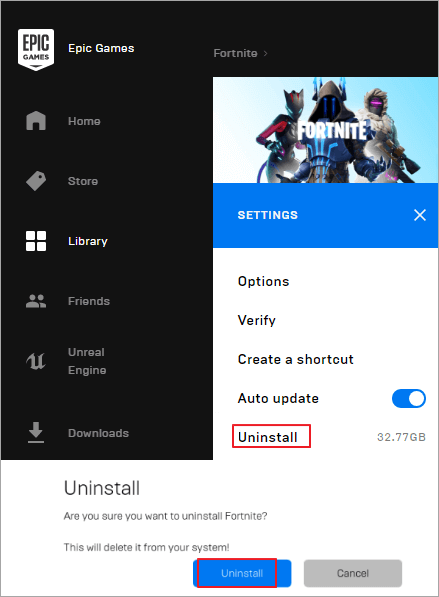
ステップ2.フォートナイトのインストールを開始・キャンセルする
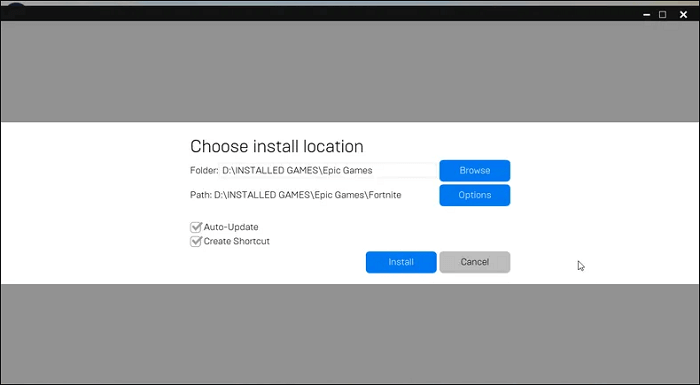
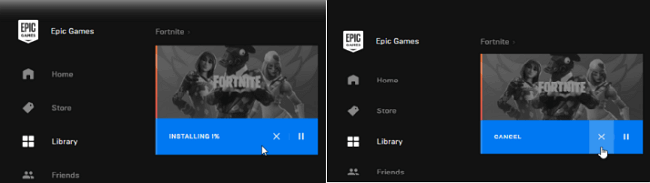
ステップ3.フォートナイトのバックアップを新しいダウンロード先に移動する
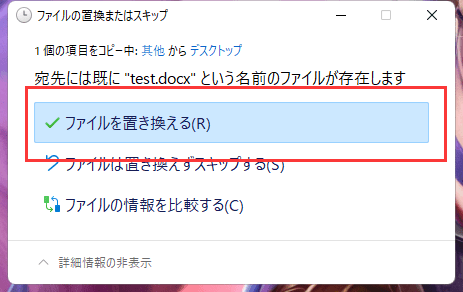
ステップ4.フォートナイトのインストールを再開する
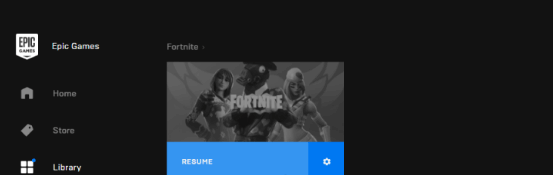
ステップ5.フォートナイトのコンテンツを確認する
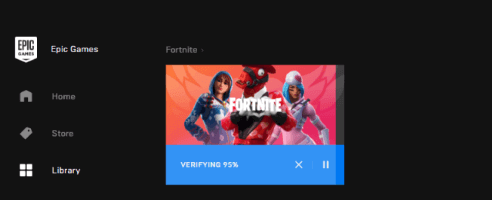
上記の内容から分かるように、手動の方法と比べて、EaseUS Todo PCTransは非常に簡単な手順でフォートナイトを別のドライブやPCに移行することができます。アプリの移行以外に、このPCデータ転送ソフトは2つの転送アプローチで、すべてのファイルとユーザーアカウントのコピーもサポートします。
PCからPCへ:2台のWindowsノートPCをネットワークで接続し、古いPCから新しいPCにネットワーク接続でファイル、アプリ、アカウントを移行します。
バックアップ&リストア:PCからPCへ、ネットワークを介さずにファイルを転送する。前のパソコンにあるファイルやフォルダー、ソフトをイメージ化して、次のパソコンに転送する。また、バックアップとしても機能します。ゲームを別のドライブに移動する方法や、2台のコンピュータ間でデータを転送する方法について質問がある場合は、当社のサポートチームに連絡して解決することができます。